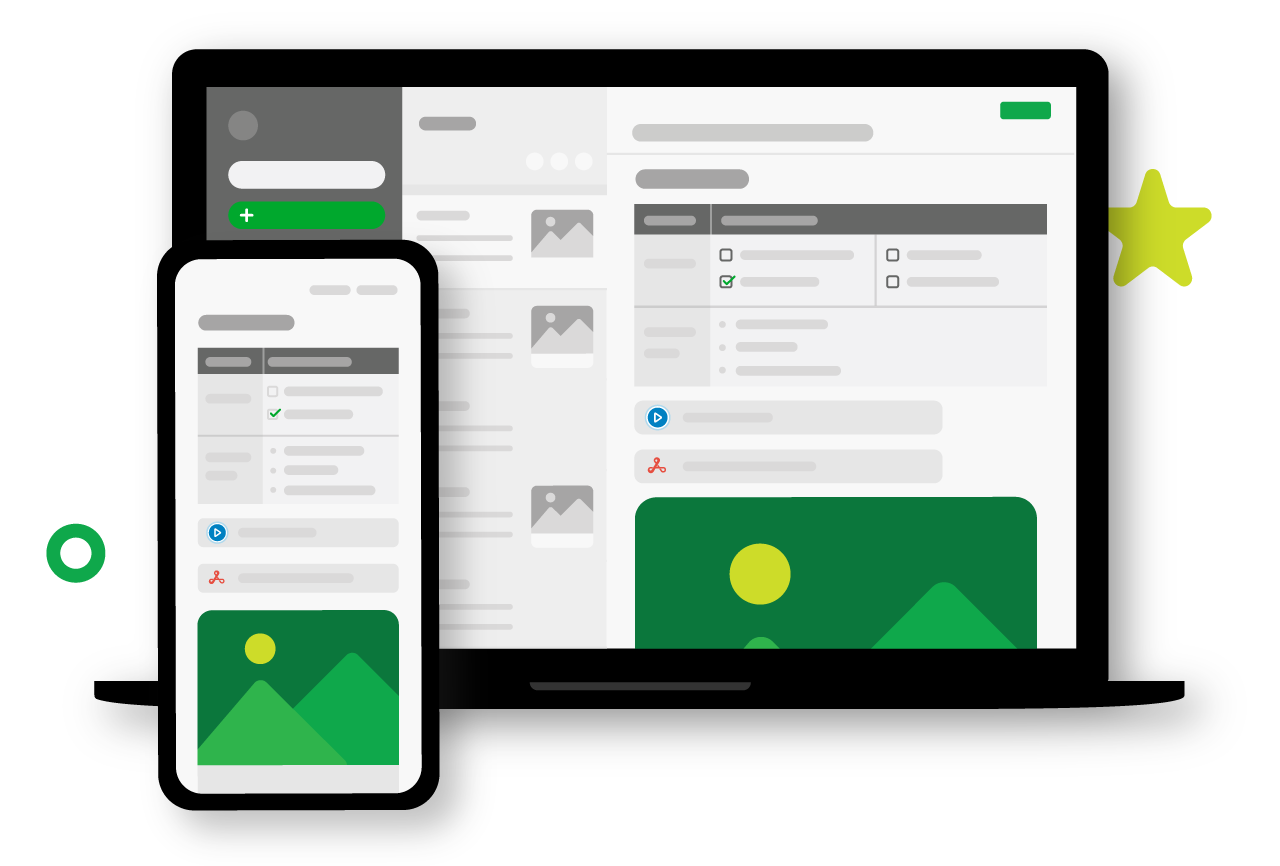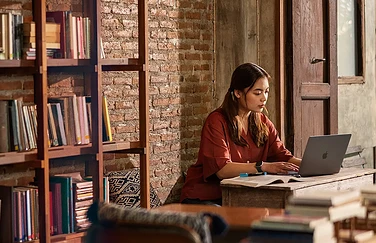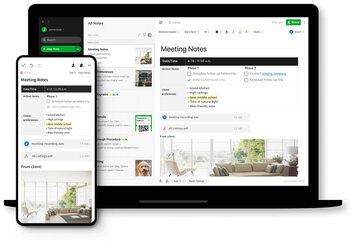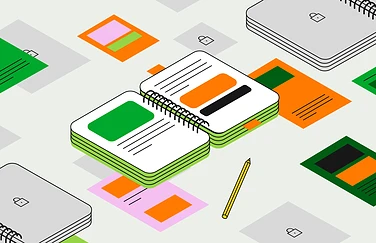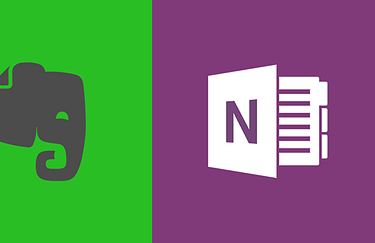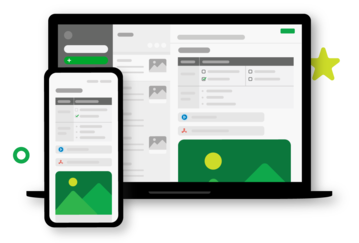Evernote voor notities
Evernote is een digitaal online notitieboek dat alles online opslaat. Deze dienst is al jaren enorm populair en dat komt vooral doordat Evernote erg veelzijdig is. Je kunt Evernote gebruiken als een soort dagboek en knipselkranten verzamelen. Maar je kunt er ook mee werken en informatie delen met je collega’s. In dit artikel laten we zien wat je met Evernote kan op de iPhone en de iPad. Hierbij richten we ons vooral op de iOS-app van Evernote zelf.
- Nieuw! Overname van Evernote
- Evernote gratis of betaald?
- Werken met Evernote
- Evernote in gebruik
- Evernote downloaden
- Meer tips over Evernote
Overname van Evernote
In november 2022 werd bekend dat Evernote is overgenomen door het bedrijf Bending Spoons. Evernote werd toegevoegd aan de bestaande apps van het moederbedrijf, namelijk Splice (videobewerking) en Remini (fotobewerking met AI). Ook nam het bedrijf de apps Filmic Pro en TapeACall over. In alle gevallen gaat het om miljoenenovernames, waarna het oorspronkelijke team wordt ontslagen. Vervolgens wordt de app een stuk duurder.
Zo ook bij Evernote: het team werd ontslagen en de gratis functies werden nog meer beperkt. Of de app nog goed wordt onderhouden is een kwestie van afwachten. Evernote ontstond in 2008 en werd al snel populair als een van de eerste notitie-apps. De laatste jaren had Evernote moeite om relevant te blijven, vooral door steeds betere functies van de Notities-app en steeds meer concurrentie van Evernote-alternatieven zoals Notion en Google Keep. Dit komt omdat de gratis functies van Evernote steeds verder werden ingeperkt.
Gratis Evernote account, Personal of Professional?
De veelzijdigheid van Evernote blijkt wel uit de vele toepassingen. Je kunt er bijvoorbeeld tekstjes, lijstjes en foto’s in opslaan, maar je kunt ook spraaknotities maken, je kunt je camera gebruiken als documentenscanner en je notities delen via e-mail. De mogelijkheden zijn verrassend groot.
Maar dat lukt alleen als je een van de betaalde accounts neemt. Het gratis account bevat nogal wat beperkingen:
- Synchroniseren met maar maximaal 2 apparaten.
- Maximaal 60MB maandelijkse uploads
- Maximaal 25MB maximale grootte van een notitie
Neem je een Personal-account dan heb je de volgende opties:
- Synchroniseren met onbeperkt aantal apparaten.
- Maximaal 10GB maandelijkse uploads
- Maximaal 200MB maximale grootte van een notitie
- Koppelen met Google Agenda
- Offline toegang
- Tekst zoeken in afbeeldingen en pdf’s
- Sjablonen maken
Bedrijven kunnen Evernote Professional afsluiten, waarbij je maandelijks 20GB kunt opslaan en verder geen beperkingen hebt. Je krijgt dan ook integratie met Slack, Salesforce, Microsoft Teams en andere apps. De prijzen vind je hier.
Werken met Evernote
Het maken van een simpele notitie is in Evernote heel simpel. Start de app en zorg ervoor dat je een Evernote-account hebt gemaakt en hiermee bent aangemeld. Dit account heb je nodig omdat Evernote alles online opslaat. Via de cloud kun je je notities bekijken op meerdere apparaten, maar bij het gratis account is dit beperkt. Eenmaal aangemeld zie je een overzichtsscherm met een overzicht van alle functies.
Hier kunt je meteen nieuwe notities maken en organiseren. De laatste drie notities die je hebt bekeken, verschijnen in een lijstje in het beginscherm. Verder verschijnen hier allemaal manieren om je notities te organiseren, zoals notitieboeken, labels en plaatsen.
Evernote in gebruik
Kort gezegd kun je verschillende typen notities met Evernote maken: tekstnotities, documenten, webknipsels, afbeeldingen, documenten, audio, fotonotities en takenlijstjes. Deze zullen we hieronder apart kort behandelen.
Tekstnotities in Evernote
Heel even denk je misschien dat dit een simpele notitie-functie is, die alleen maar tekst in een notitie plaatst. In praktijk heb je echter een behoorlijk uitgebreide editor te pakken. Een overzicht van alle opties in deze modus:
- Je kunt de tekst cursief, vet, doorgestreept, onderstreept of gemarkeerd weergeven. Je kunt ook teksten op verschillende manieren uitlijnen.
- Je kunt lijstjes met bullet-points of eigen tellingen maken. Ook is het mogelijk om checklists te maken als je die nodig hebt. Tekst kun je aan zowel de linker als rechterkant laten inspringen
- Je kunt via het microfoontje spraaknotities maken en die in de tekstnotitie plakken.
- Je kunt iedere foto die op je iPhone of iPad staat in de notitie plakken en je kunt zoveel foto’s toevoegen als je wilt, zolang je nog maar bandbreedte hebt.
- Je hebt toegang tot de camera-functies van Evernote, die we verderop bespreken.
Camera-notities in Evernote
Evernote heeft zijn eigen camera met zijn eigen functies, en die zijn erg veelzijdig. Het is voornamelijk een scanner voor verschillende functies:
- Post-it-notitie: Scan de post-it notities die op je monitor hangen zodat je ze altijd in Evernote hebt.
- Foto: Maak een normale foto.
- Document: De documentenscanner van Evernote, die speciaal gemaakt is om lange teksten op papier in Evernote te plaatsen.
- Visitekaartje: Scant visitekaartjes en kijkt meteen of die gegevens gekoppeld kunnen worden met LinkedIn.
Herinneringen in Evernote
Hiermee kun je simpele taken toevoegen die je op een bepaalde tijd moet herinneren. De opzet en de bediening is simpel: tik op herinnering om een taak toe voegen, schrijf op wat je moet doen, stel de datum en de tijd in en druk op Opslaan. Overigens kun je Herinneringen altijd aan een tekst-notitie toevoegen.
(Taken)lijstjes in Evernote
Deze modus lijkt heel veel op die van tekstnotities en biedt dezelfde opties. Eigenlijk is het enige verschil dat je hier meteen een boodschappenlijst kunt maken van dingen die je dan later kunt afvinken. Bij tekstnotities biedt Evernote je die opties ook, maar hier kun je meteen beginnen met dingen noteren.
Sjablonen in Evernote
Evernote bevat allerlei sjablonen voor Projectplan, Notulen, Strategieplan, Gewoontetracker, Weekplanner en nog veel meer. Hiermee kun je snel aan de slag om een bepaald type document te maken.
Evernote downloaden op iPhone, iPad en Mac
De iOS-versie van Evernote is gewoon verkrijgbaar in de App Store en is gratis te installeren. Er is ook een desktopversie van Evernote die je via de Mac App Store of via de website van de makers kunt installeren. Daar vind je ook de Windows-versies. Houd er rekening mee dat je met een gratis Evernote Basic-account maar met twee apparaten kunt synchroniseren.
Hieronder kun je Evernote voor iPhone/iPad en Mac downloaden:
Meer tips over Evernote
Bekijk onze uitgebreidere tips en gidsen over Evernote:
Taalfout gezien of andere suggestie hoe we dit artikel kunnen verbeteren? Laat het ons weten!
Notities
De Notities-app op de iPhone, iPad en Mac is gaandeweg uitgegroeid tot een handige tekstverwerker, waarin je ook tabellen, ruitjespapier en checklists kunt gebruiken. Hier vind je alle belangrijke artikelen en nuttige tips over de Notities-app op een rijtje.
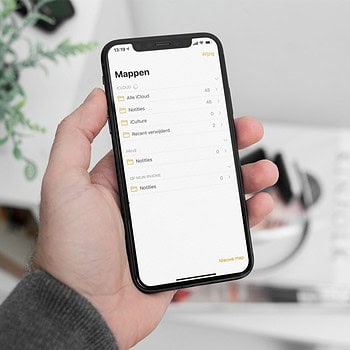
- Alles over de Notities-app op iPhone en iPad
- Handige tips voor de Notities-app
- Documenten scannen met de Notities-app
- Notities vastzetten in de Notities-app
- Notities-app op de Mac
- Ruitjespapier in de Notities-app gebruiken
- Notities exporteren als tekstbestand of pdf
- Samenwerken in de Notities-app
- Notities beveiligen op iPhone en iPad
- Notities synchroniseren tussen iPhone, iPad en Mac
- Beste notitie-apps
- Mappen maken in de Notities-app
- Notities koppelen
- Tags in de Notities-app gebruiken